Bagaimana cara cepat mengonversi file teks menjadi file excel dengan pembatas?
Pernahkah Anda mencoba mengonversi file teks menjadi file Excel dengan pembatas? Pada artikel ini, saya akan berbicara tentang metode pemecahan masalah ini.
Ubah file teks menjadi sheet dengan pembatas dengan Open
Mengimpor file teks ke lembar dengan atau tanpa pembatas ![]()
Ubah file teks menjadi sheet dengan pembatas dengan Open
Untuk mengonversi file teks menjadi sheet, Anda dapat menggunakan utilitas Open di Excel.
1. klik File > Open > Browse. Lihat tangkapan layar: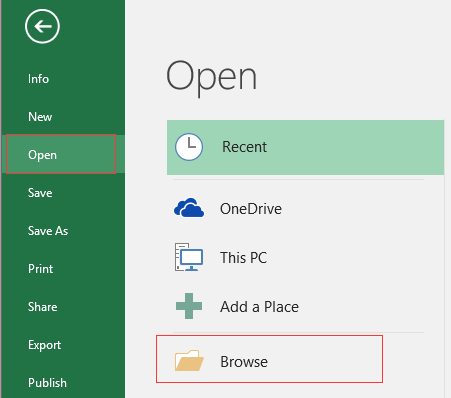
2. Kemudian di Open dialog, pilih File Teks di daftar tarik-turun di samping Nama file, dan pilih file teks yang Anda gunakan. Lihat tangkapan layar:
3. klik Open, dan di Wisaya Impor Teks dialog, periksa Terbatas pilihan dan klik Selanjutnya untuk memeriksa pembatas yang Anda gunakan untuk memisahkan teks dan terus mengklik Selanjutnya untuk menentukan format yang Anda gunakan. Lihat tangkapan layar:
 |
 |
 |
4. klik Finish, dan lembar baru dari buku kerja baru telah dibuat dengan teks.
Mengimpor file teks ke lembar dengan atau tanpa pembatas
Jika Anda ingin mengimpor file teks ke rentang lembar tertentu dengan pemisah atau tanpa pemisah yang Anda butuhkan, Anda dapat mencoba Sisipkan File di Cursor kegunaan Kutools untuk Excel untuk menyelesaikan tugas ini.
| Kutools untuk Excel, dengan lebih dari 300 fungsi praktis, membuat pekerjaan Anda lebih mudah. |
Setelah menginstal Kutools for Excel, lakukan seperti di bawah ini:(Unduh Gratis Kutools untuk Excel Sekarang!)
1. Pilih sel tempat Anda akan meletakkan konten file teks yang diimpor, dan klik Kutools Ditambah > Ekspor Impor > Sisipkan File di Cursor. Lihat tangkapan layar:
2. Dalam Sisipkan File di Cursor dialog, klik Browse memperlihatkan Pilih file yang akan disisipkan pada posisi kursor sel dialog, pilih File Teks dari daftar tarik-turun di samping Nama file, pilih satu file yang Anda butuhkan, dan klik Open. Lihat tangkapan layar:
3. klik OK, kemudian file teks telah dimasukkan ke dalam sel yang ditempatkan tanpa pembatas.
Catatan:
JIKA Anda ingin membagi teks menjadi sel dengan pembatas, pilih teks dan klik Kutools > Gabungkan & Pisahkan > Pisahkan Sel. Lihat tangkapan layar:
Kemudian periksa opsi yang Anda butuhkan Tipe dan Pisahkan dengan bagian. Lihat tangkapan layar: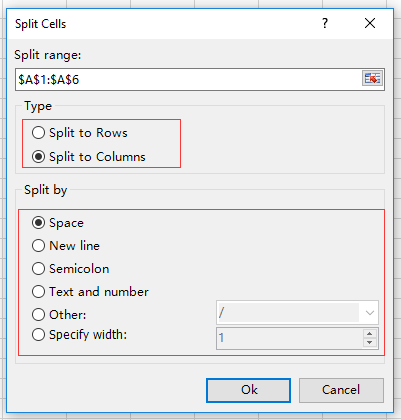
Klik Ok untuk memilih sel untuk menempatkan teks.
Klik OK menyelesaikan.
Demo
Alat Produktivitas Kantor Terbaik
Tingkatkan Keterampilan Excel Anda dengan Kutools for Excel, dan Rasakan Efisiensi yang Belum Pernah Ada Sebelumnya. Kutools for Excel Menawarkan Lebih dari 300 Fitur Lanjutan untuk Meningkatkan Produktivitas dan Menghemat Waktu. Klik Di Sini untuk Mendapatkan Fitur yang Paling Anda Butuhkan...

Tab Office Membawa antarmuka Tab ke Office, dan Membuat Pekerjaan Anda Jauh Lebih Mudah
- Aktifkan pengeditan dan pembacaan tab di Word, Excel, PowerPoint, Publisher, Access, Visio, dan Project.
- Buka dan buat banyak dokumen di tab baru di jendela yang sama, bukan di jendela baru.
- Meningkatkan produktivitas Anda sebesar 50%, dan mengurangi ratusan klik mouse untuk Anda setiap hari!
